Halo Pebisnis..
Pada panduan kali ini akan dijelaskan mengenai cara Input Saldo Awal Uang Muka Customer pada Beecloud. Saldo awal uang muka customer ini digunakan untuk pengguna yang baru menggunakan beecloud, dan masih ada uang muka customer dari pembukuan lama atau program yang lama. Sehingga nantinya ketika melakukan penerimaan pembayaran piutang dapat dipotongkan dengan Uang Muka yang sudah dibuat pada Saldo Awal Uang Muka Customer tersebut.
Berikut langkah langkah Set saldo awal uang muka cusctomer :
- Masuk pada menu [Pengaturan] - [Saldo Awal]
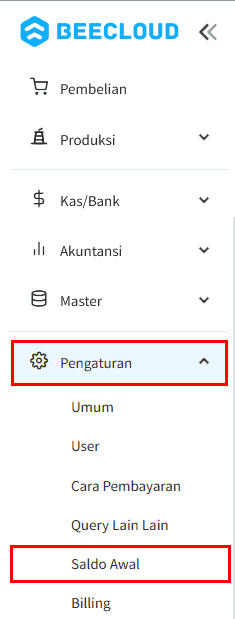
Gambar 1. Masuk Menu Saldo Awal
- Pilih |Uang Muka Customer| Kemudian klik |Tambah Baru|
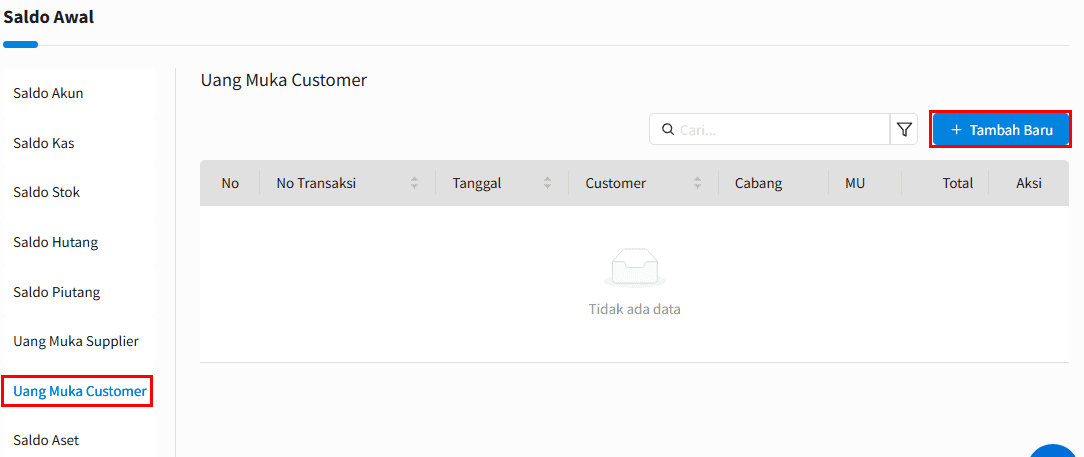
Gambar 2. Pilih Tambah Baru
- Inputkan data uang muka customer
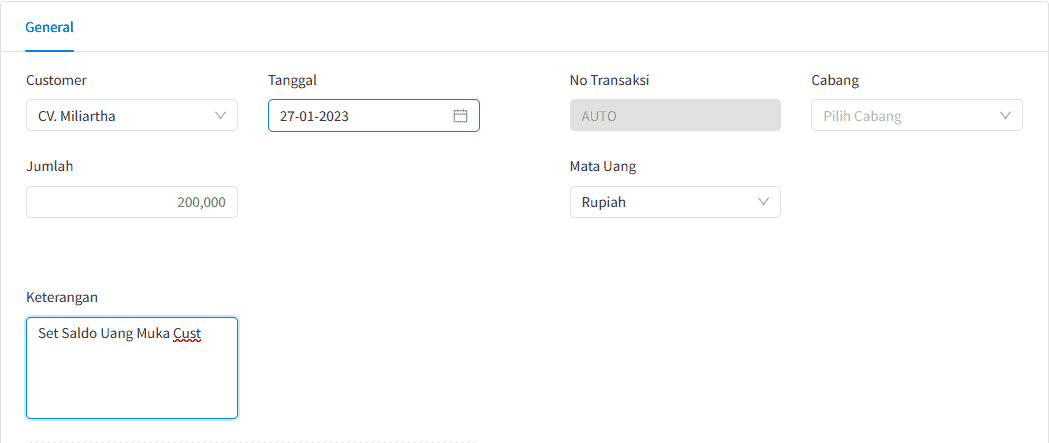
Gambar 3. Input Data Saldo Awal
- No. Pembayaran : Nomor uang muka
- Customer : Customer yang ingin di inputkan uang muka
- Tanggal : Tanggal uang muka dibayarkan
- Mata uang : Mata uang digunakan
- Total Bayar : Nominal uang muka yang dibayarkan
- Cabang : Cabang pembayaran uang muka (Opsional)
- Keterangan : Keterangan pembayaran uang muka (Opsional)
- Klik |Simpan| untuk menyimpan transaksi
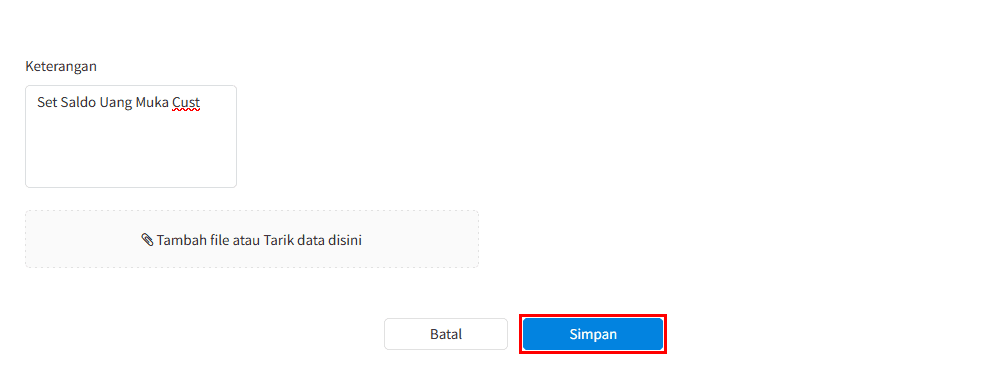
Gambar 4. Klik Simpan
- Cek pada [Kas/Bank] - [Uang Muka] - [Uang Muka Customer] untuk melihat hasilnya
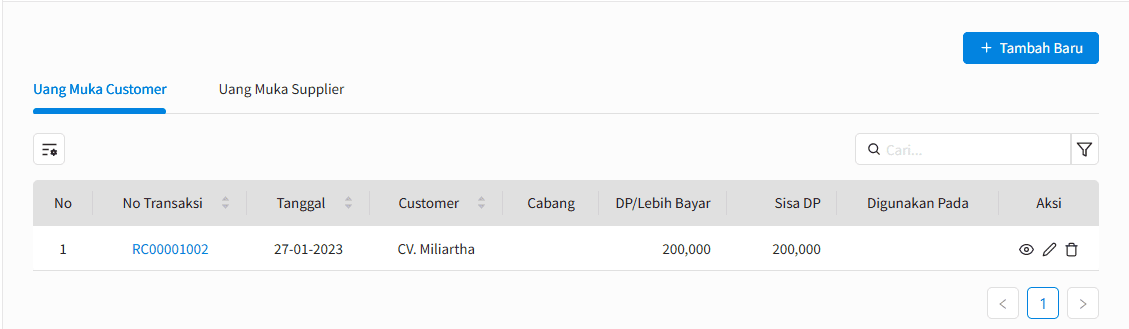
Gambar 5. Saldo Awal Berhasil Dibuat


